
Πίνακας περιεχομένων:
- Συγγραφέας John Day [email protected].
- Public 2024-01-30 08:37.
- Τελευταία τροποποίηση 2025-01-23 14:39.

Γεια σας παιδιά! Καλώς ήλθατε σε ένα άλλο διδακτικό μου! Σε αυτό, θα σας δείξω πώς μπορείτε να ελέγχετε τις οικιακές σας συσκευές μέσω του κινητού σας (Android-Smartphone). Έτσι, χωρίς να χάνουμε χρόνο, πρέπει να το ξεκινήσουμε- (Καλή τύχη!)
Βήμα 1: Τα υλικά που θα χρειαστείτε

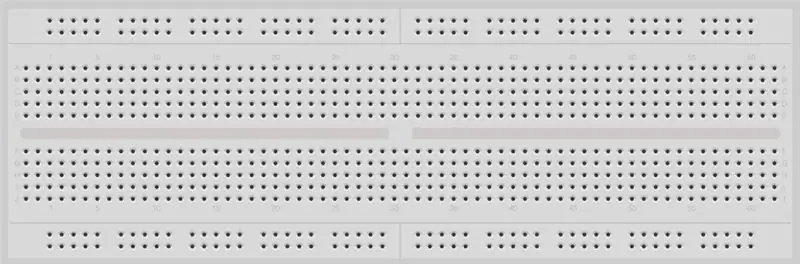

Παιδιά, εδώ είναι μια λίστα με τα υλικά που χρειάζεστε για να φτιάξετε αυτό το απλό έργο. Εάν δεν έχετε κάποιο από αυτά, μπορείτε επίσης να αγοράσετε από τους συνδέσμους που σας έχω δώσει! (Αν και δεν λαμβάνω προμήθεια)-
- Arduino Board (κατά προτίμηση Uno) (Ένας κλώνος θα είναι επίσης καλός) - Αγορά
- Ενότητα ρελέ 2 καναλιών - Αγορά
- Μονάδα Bluetooth (HC -05) - Αγορά
- Μερικά καλώδια Jumper - Αγορά
- Breadboard - Αγορά
Το πιο σημαντικό, "A BRAIN"
Λοιπόν, παιδιά, πάρτε όλα αυτά τα αντικείμενα για να μπορέσουμε να προχωρήσουμε στο επόμενο βήμα για να ξεκινήσουμε την κατασκευή του.
Βήμα 2: Σύνδεση των απαιτούμενων συνδέσεων-
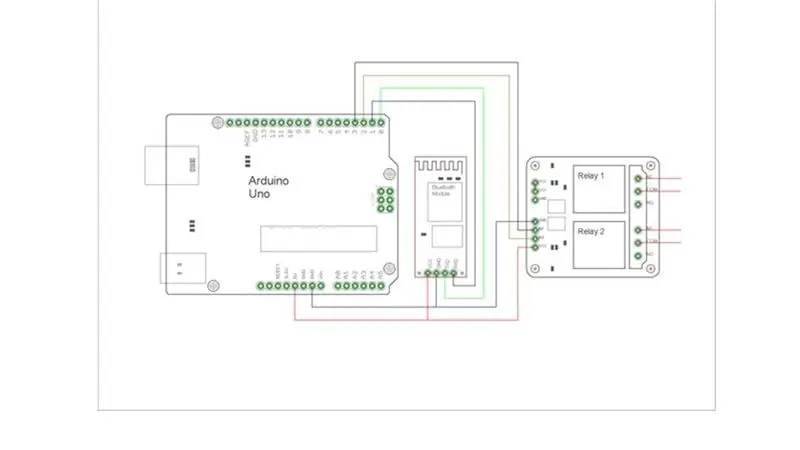
Έχω δώσει ένα διάγραμμα για να σας βοηθήσω. Επιπλέον, ακολουθήστε τα παρακάτω βήματα-
Ρύθμιση της βασικής σύνδεσης. Ακολουθεί ένα διάγραμμα που θα σας βοηθήσει, φροντίστε να συνδεθείτε μόνο σύμφωνα με αυτό. Έχω συνδεθεί με τον ακροδέκτη RXD στον ακροδέκτη Arduino 0 και ο πείρος RXD στη μονάδα Bluetooth είναι συνδεδεμένος με τον ακροδέκτη TXD στον πείρο Arduino 1.
Όταν ανεβάζετε τον κώδικα στο Arduino, βεβαιωθείτε ότι έχετε αποσυνδέσει τις καρφίτσες 0 και 1. Αφού ανεβάσετε τον κωδικό, επανασυνδέστε τους ακροδέκτες. Τώρα στο τηλέφωνό σας Android κατεβάστε αυτήν την εφαρμογή-εφαρμογή για λήψη
Μόλις συνδεθείτε πείτε τις εντολές που έχετε επιλέξει στον κώδικα και το ρελέ θα ενεργοποιηθεί και απενεργοποιηθεί!
Και εδώ είναι ο κώδικας που θα σας βοηθήσει, να είστε βέβαιοι ότι μπορείτε να τον τροποποιήσετε ανάλογα με εσάς!
Βήμα 3: Σύνδεση των συσκευών στη μονάδα ρελέ
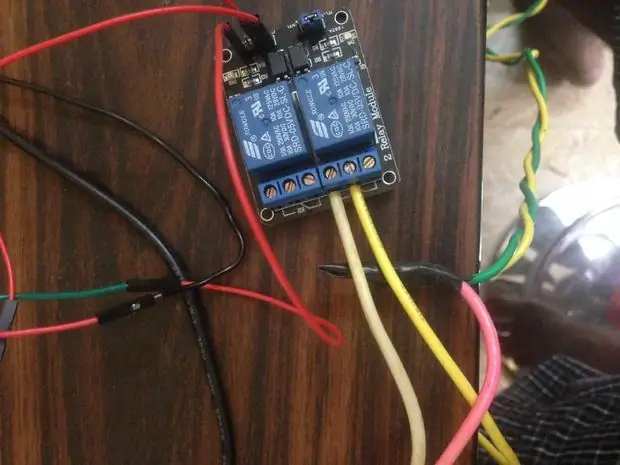

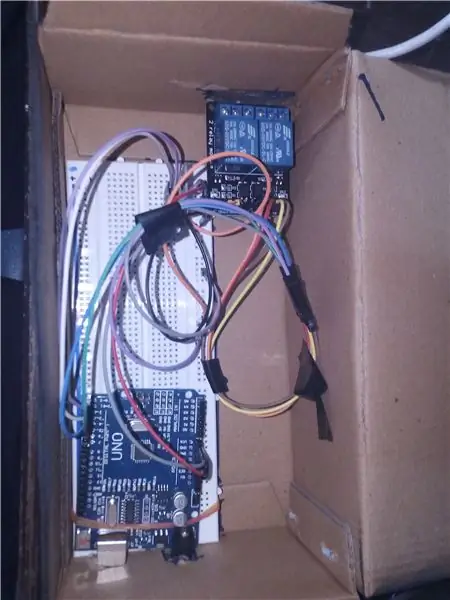
Βρείτε κάποια παλιά συσκευή, που δεν χρησιμοποιείται. Αφαιρέστε το εξωτερικό προστατευτικό κάλυμμα από καουτσούκ, αλλά μην κόψετε τα καλώδια στο εσωτερικό. ΠΡΟΣΕΧΕ;
Τώρα πρέπει να κόψετε το καλώδιο +ve, δηλαδή το κόκκινο. Τοποθετήστε το εκτεθειμένο καλώδιο όπως φαίνεται παραπάνω. Για μέτρα ασφαλείας, κολλήστε το με ταινία, ώστε να μην είναι ορατά καλώδια. Αυτό μπορεί να είναι επικίνδυνο. Προχωρήστε με προσοχή.
Μόλις τελειώσετε, απλώς συνδέστε τη μονάδα στο κινητό. Ο κωδικός πρόσβασης θα ήταν 0000 ή 1234.
Στη συνέχεια, ανοίξτε την εφαρμογή και πείτε τις εντολές.
Για ενεργοποίηση, απλώς πείτε "ΕΝΕΡΓΟΠΟΙΗΣΗ" ή "ΕΝΕΡΓΟΠΟΙΗΣΗ ΤΩΝ ΦΩΤΩΝ"
Για να απενεργοποιήσετε, πείτε
"ΑΠΕΝΕΡΓΟΠΟΙΗΣΗ" ή "Σβήσιμο των φώτων"
Όπως σας είπα προηγουμένως, μπορείτε να τροποποιήσετε τις εντολές έτσι ώστε αυτές να σας βολεύουν.
Έβαλα την πλήρη σύνδεση σε ένα κουτί και στη συνέχεια το κόλλησα με ένα πιστόλι θερμής κόλλας. Μπορείτε να χρησιμοποιήσετε οποιαδήποτε από τις υπέροχες ιδέες σας, καθώς γνωρίζετε ότι δεν υπάρχουν όρια στη δημιουργικότητα.
Σας ευχαριστώ για τον χρόνο σας που διαβάσατε αυτό το διδακτικό.
Συνιστάται:
DIY Home Automation Intruder Alarm System !: 5 Βήματα (με εικόνες)

DIY Home Automation Intruder Alarm System !: Σε αυτό το έργο θα σας δείξω πώς να χρησιμοποιήσετε το λογισμικό Home Assistant για να δημιουργήσετε ένα σύστημα συναγερμού εισβολέα για το σπίτι σας. Το σύστημα βασικά θα ανιχνεύσει εάν η πόρτα ανοίξει χωρίς άδεια και στη συνέχεια θα στείλει μια ειδοποίηση
Infinity Gauntlet Controlled Home Automation: 8 βήματα (με εικόνες)

Infinity Gauntlet Controlled Home Automation: Στο προηγούμενο έργο μου έκανα ένα γάντι απείρου που ελέγχει ένα διακόπτη φωτός. Wantedθελα να χρησιμοποιήσω έξι πέτρες και κάθε πέτρα μπορεί να ελέγξει τη συσκευή, την κλειδαριά της πόρτας ή τον φωτισμό. Έτσι, έφτιαξα ένα σύστημα αυτοματισμού στο σπίτι χρησιμοποιώντας γάντι άπειρου. Σε αυτή την προβολή
Sonoff B1 Firmware Home Automation Openhab Google Home: 3 Βήματα

Homeoff αυτοματοποίηση υλικολογισμικού Sonoff B1 Openhab Google Home: Μου αρέσει πολύ το υλικολογισμικό Tasmota για τους διακόπτες Sonoff. Αλλά δεν ήταν πραγματικά ευχαριστημένος με το υλικολογισμικό Tasmota στο Sonoff-B1 μου. Δεν πέτυχα πλήρως να το ενσωματώσω στο Openhab και να το ελέγξω μέσω του Google Home. Ως εκ τούτου έγραψα τη δική μου εταιρεία
The Raspberry Pi-Arduino-SignalR Home Automation Hub: 11 βήματα (με εικόνες)

The Raspberry Pi-Arduino-SignalR Home Automation Hub: Μετά από μερικά IBLEs του προλογίου μου που δημοσιεύτηκαν εδώ και εδώ, αυτό το έργο κάνει το πρώτο βήμα προς τη δημιουργία μιας βασικής έκδοσης ενός λειτουργικού διανομέα οικιακού αυτοματισμού. Έχω χρησιμοποιήσει πολλές διαφορετικές τεχνολογίες σε ένα προσπάθεια να καταλάβω πώς μπορώ να
Bluetooth Control Home Automation: 7 βήματα (με εικόνες)

Bluetooth Control Home Automation: Γεια σας, Αυτό το έργο αφορά την κατασκευή της πιο απλοποιημένης συσκευής οικιακού αυτοματισμού χρησιμοποιώντας ένα arduino και μια μονάδα bluetooth. Αυτό είναι πολύ εύκολο να κατασκευαστεί και μπορεί να κατασκευαστεί σε λίγες ώρες. Στην έκδοση που εξηγώ εδώ, μπορώ να
